Automatice la configuración del dispositivo con StorageGRID Appliance Installer
 Sugerir cambios
Sugerir cambios


Puede automatizar la configuración de un dispositivo mediante un archivo JSON que contiene la información de configuración. El archivo se carga con el instalador de dispositivos de StorageGRID.
-
El dispositivo debe tener el firmware más reciente compatible con StorageGRID 11.5 o superior.
-
Debe estar conectado al instalador de dispositivos de StorageGRID en el dispositivo que esté configurando mediante un navegador web compatible.
Puede automatizar las tareas de configuración de los dispositivos, como la configuración de las siguientes opciones:
-
Redes de grid, red de administración y direcciones IP de red de cliente
-
Interfaz BMC
-
Enlaces de red
-
Modo de enlace de puerto
-
Modo de enlace de red
-
Velocidad de enlace
-
La configuración del dispositivo con un archivo JSON cargado suele ser más eficaz que realizar la configuración manualmente mediante múltiples páginas en el instalador del dispositivo StorageGRID, especialmente si tiene que configurar muchos nodos. Debe aplicar el archivo de configuración para cada nodo de uno en uno.

|
Los usuarios con experiencia que deseen automatizar tanto la instalación como la configuración de sus dispositivos pueden utilizar el configure-sga.py guión. +Automatice la instalación y configuración de los nodos de los dispositivos con un script configure-sga.py
|
-
Genere el archivo JSON mediante uno de los siguientes métodos:
-
Aplicación ConfigBuilder
-
La
configure-sga.pyscript de configuración del dispositivo. Puede descargar la secuencia de comandos desde el instalador del dispositivo StorageGRID (Ayuda > secuencia de comandos de configuración del dispositivo). Consulte las instrucciones sobre cómo automatizar la configuración mediante el script configure-sga.py.Los nombres de nodos en el archivo JSON deben seguir estos requisitos:
-
Debe ser un nombre de host válido que contenga al menos 1 y no más de 32 caracteres
-
Puede usar letras, números y guiones
-
No se puede iniciar o finalizar con un guión
-
No se pueden o sólo contienen números
Asegúrese de que los nombres de nodo (los nombres de nivel superior) del archivo JSON son únicos o de que no pueda configurar más de un nodo mediante el archivo JSON.
-
-
-
Seleccione Avanzado > Actualizar configuración del dispositivo.
Aparece la página Actualizar configuración del dispositivo.
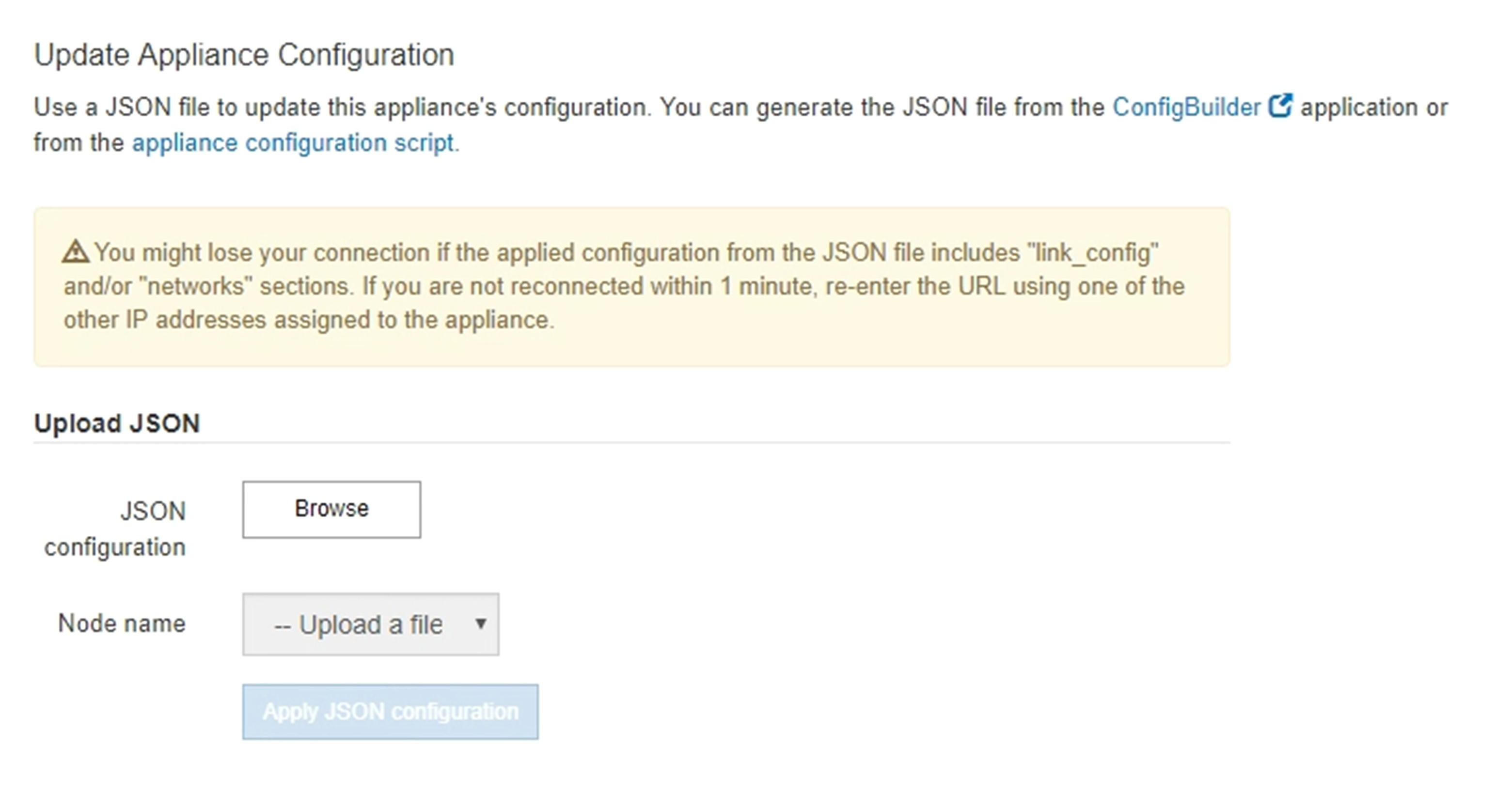
-
Seleccione el archivo JSON con la configuración que desea cargar.
-
Seleccione examinar.
-
Localice y seleccione el archivo.
-
Seleccione Abrir.
El archivo se carga y se valida. Una vez completado el proceso de validación, se muestra el nombre del archivo junto a una Marca de verificación verde.
Es posible que pierda la conexión con el dispositivo si la configuración del archivo JSON incluye secciones de "link_config", "Networks" o ambas. Si no vuelve a conectarse en 1 minuto, vuelva a introducir la URL del dispositivo utilizando una de las otras direcciones IP asignadas al dispositivo. 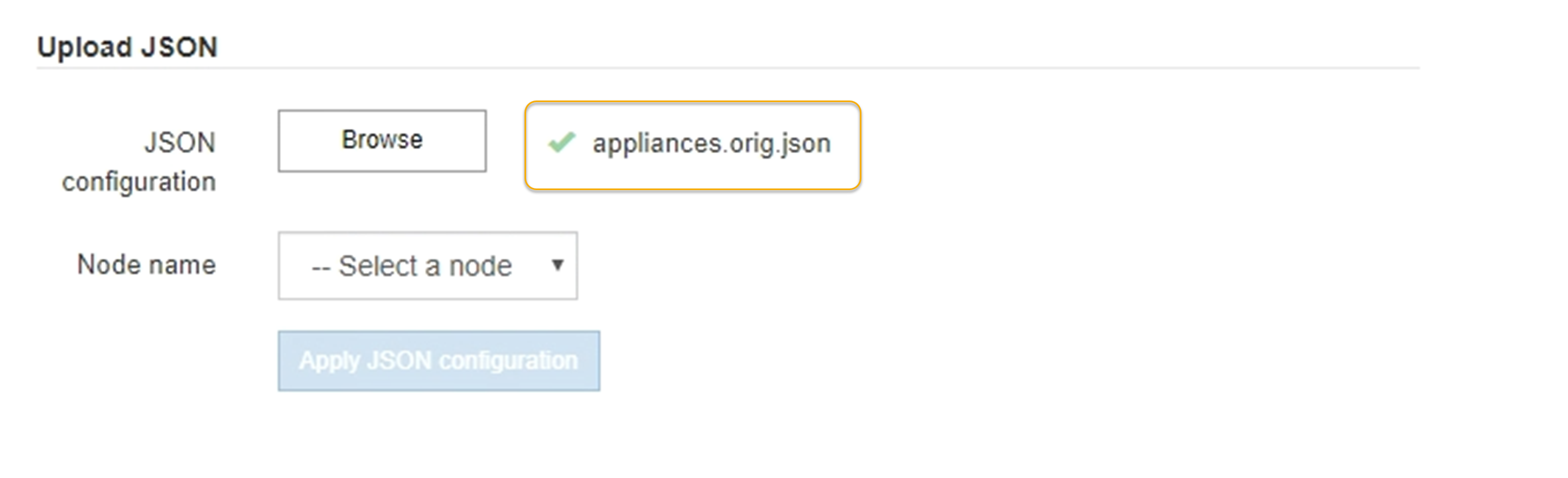
La lista desplegable Nombre de nodo se rellena con los nombres de nodo de nivel superior definidos en el archivo JSON.
Si el archivo no es válido, el nombre del archivo se muestra en rojo y se muestra un mensaje de error en un banner amarillo. El archivo no válido no se ha aplicado al dispositivo. Puede utilizar ConfigBuilder para asegurarse de tener un archivo JSON válido. -
-
Seleccione un nodo de la lista de la lista desplegable Nombre de nodo.
El botón aplicar configuración JSON está activado.
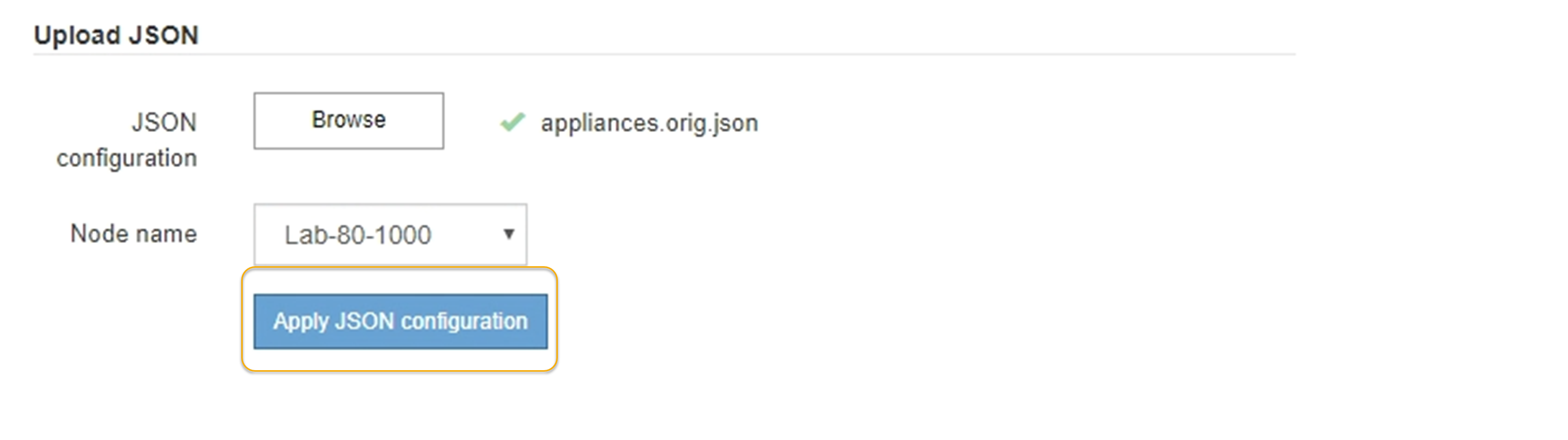
-
Seleccione aplicar configuración JSON.
La configuración se aplica al nodo seleccionado.



